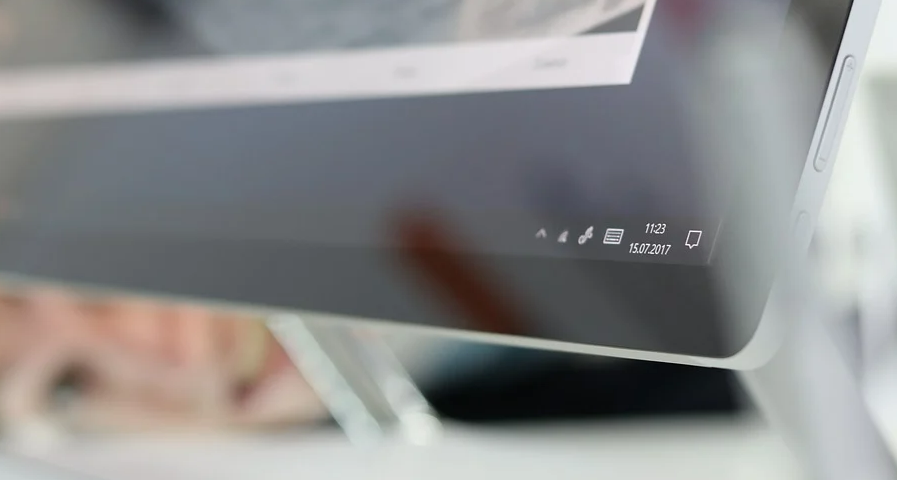윈도우10 작업표시줄 배터리 표시 안될때 그리고 아이콘 바꾸는 방법
IT,PC,모바일,스마트폰 정보와 팁 그리고 제품리뷰와 생활정보
윈도우10 작업표시줄 배터리 표시 안될때 그리고 아이콘 바꾸는 방법
요즘은 많은 분들이 데스크탑 PC 보다는 노트북을 더 많이 이용하는거 같더라구요. 저도 집에 데스크탑 PC 대신 노트북을 사용하고 있는데요. 노트북에 윈도우10을 이용하면서 혹시 하단에 작업표시줄에 배터리 아이콘이 안 보이는 경우를 경험하신적 있으신가요? 가끔 그런 경우가 있는거 같더라구요. 이번 포스팅에서는 윈도우10 에서 작업표시줄에 배터리 아이콘이 표시가 안될때 조치 하는 방법과 추가로 배터리 아이콘 모양을 바꾸는 방법에 대해서 알아 보겠습니다.
작업표시줄에 배터리 표시가 안된다면...?
만약에 내 노트북의 윈도우10에 작업표시줄을 봤는데 배터리 표시가 안되고 있다면 어떻게 하면 좋을까요. 대부분의 경우에 작업표시줄에 시스템 아이콘을 안 보이도록 설정을 해서 그런 경우가 많이 있습니다.
일단 작업표시줄에서 아래와 같이 마우스 우클릭을 하신후에 "작업 표시줄 설정" 을 클릭을 해보세요.

그러면 아래와 같이 설정 화면이 나오게 됩니다. 그리고 중간 정도에 "알림 영역" 이라고 되어 있는 부분까지 스크롤 해서 내려 봇4ㅣ면 "시스템 아이콘 켜기 또는 끄기" 라고 링크가 되어 있는걸 볼수가 있습니다. 클릭을 하세요.
그러면 여러가지 시스템 아이콘을 키거나 끌수 있는 설정 화면이 나오게 됩니다. 여기에서 필요한 전원 부분을 켜두시면 됩니다. 만약에 전원 부분이 끔으로 되어 있다면 이것 때문에 작업표시줄에 배터리 아이콘이 표시가 안되는 겁니다.
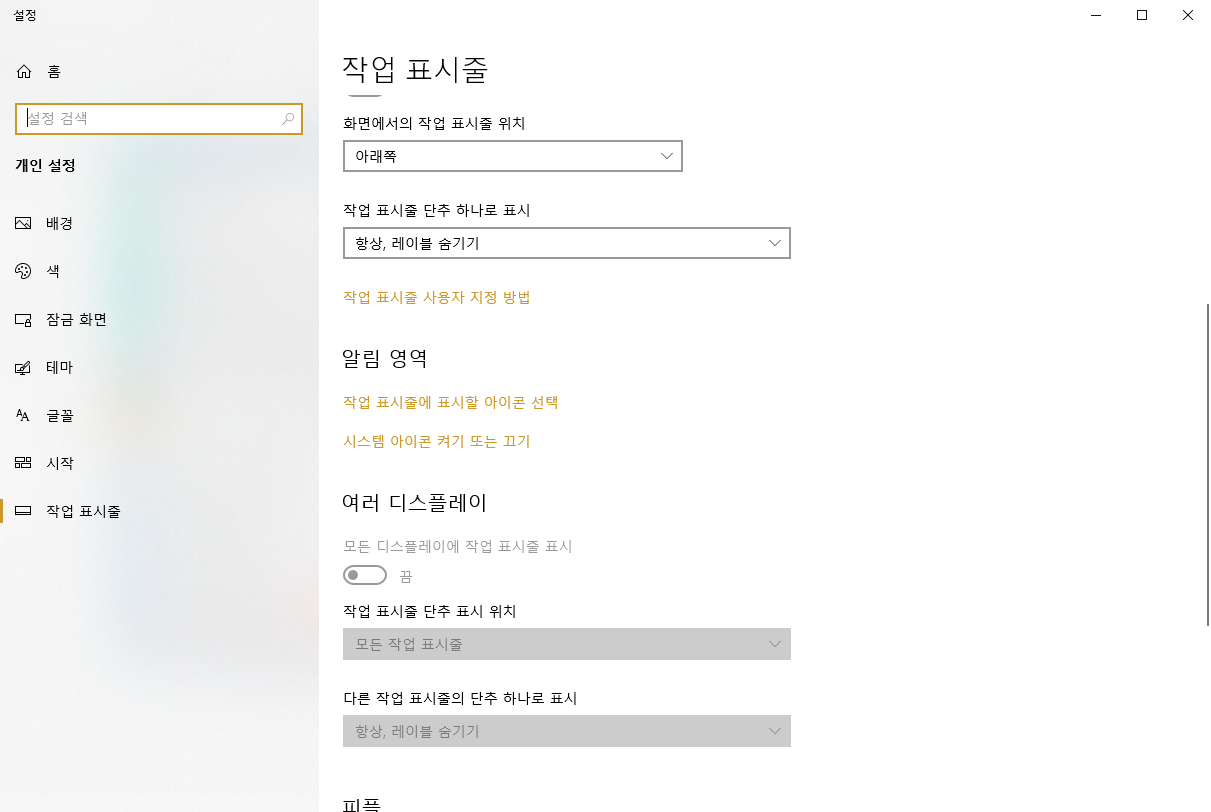
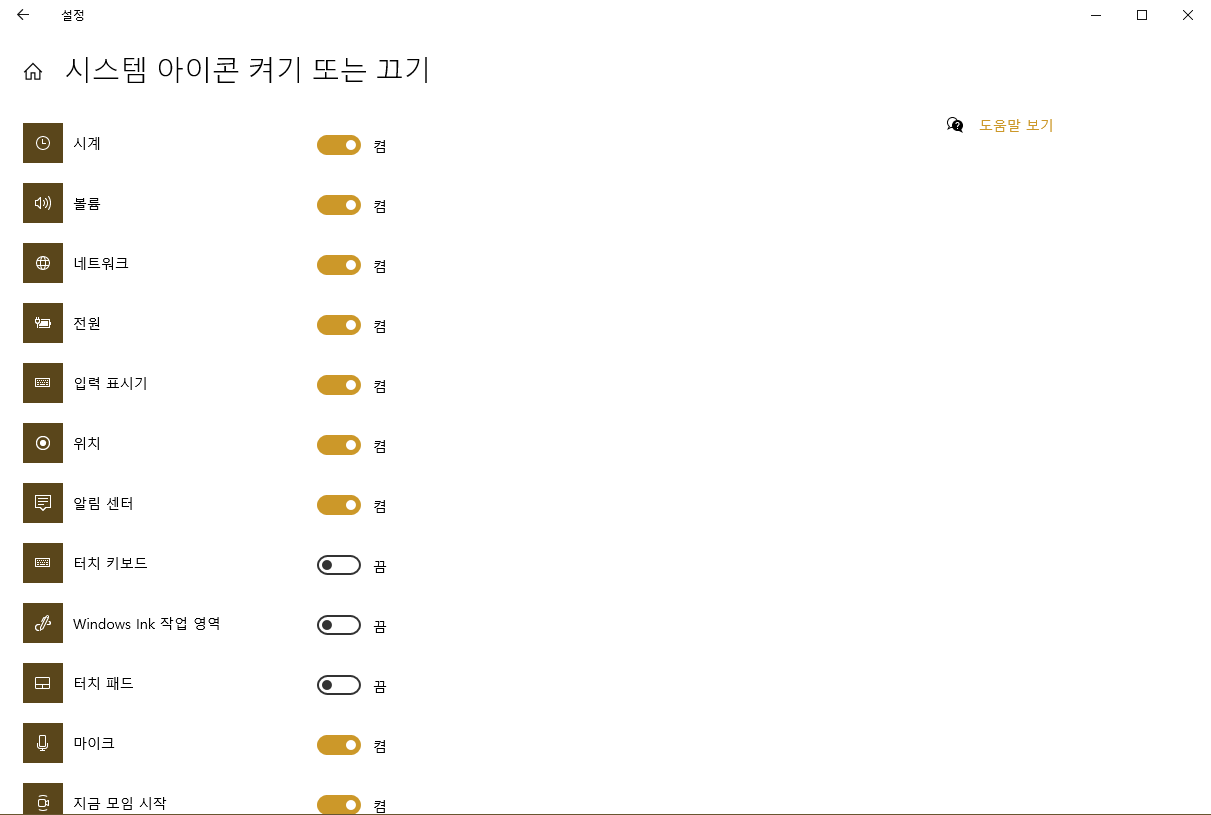
조금 이쁜 배터리 아이콘으로 바꾸고 싶다면..?
윈도우10 에서 기본으로 제공되는 배터리 아이콘이 별로 라고 생각 되시면 다른 프로그램을 이용을 해서 배터리 아이콘을 변경을 할수가 있습니다. 본 포스팅에서는 Battery Icons 라는 프로그램으로 간단하게 아이콘을 변경하는 방법을 알아 보겠습니다.
프로그램 다운로드 링크 : sites.google.com/view/batteryicons/download
Battery Icons - Download
Battery Icons is copyrighted FREEWARE. You can distribute it in any way you want as long as all the files from the original package are distributed together and unmodified. Feel free to put it on a web site, CD, DVD or any other media. This software may no
sites.google.com
위 링크를 클릭을 하시면 프로그램을 다운로드 받을수 있습니다. 설치형은 아니고 다운 받아서 바로 압축을 풀어서 프로그램을 실행 하시면 사용할수 있는 아주 간단한 프로그램 입니다.
그리고 배터리 아이콘은 아래 사이트에서 다운로드 받으셔도 되니 참고 하세요.
배터리 아이콘 모음 : findicons.com/search/battery
Free Battery icon | Battery icons PNG, ICO or ICNS
findicons.com
일단 프로그램을 실행을 하시면 아래와 같이 아주 간단하게 4단계로 아이콘을 설정을 할수가 있습니다. 25, 50, 75, 100% 로 4가지가 있는데요. 원하는 모양의 아이콘을 다운받아서 선택을 해주시면 됩니다.
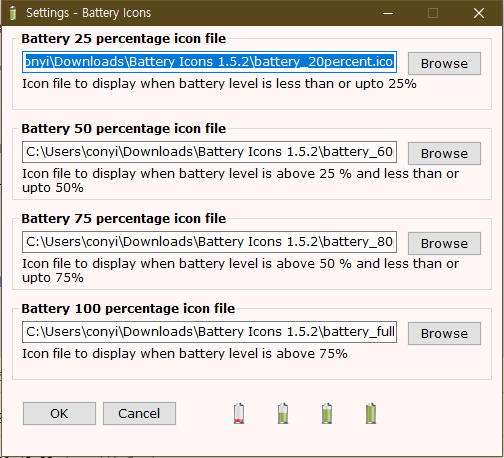
그러면 아래처럼 커스텀한 배터리 아이콘을 볼수가 있습니다. 다만, 기존의 아이콘을 완전 대체 하는건 아니라서 시스템 아이콘에서 전원 부분을 끔으로 하신후에 사용을 하면 조금더 깔끔하게 보이겠죠?
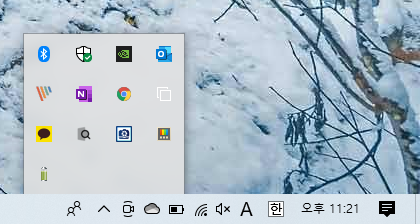
이런 종류의 프로그램은 찾아보면 꾀 많이 있으니 원하시는 프로그램을 사용하시면 될거 같습니다.
이상으로 간단하게 알아보면 윈도우10 작업표시줄 배터리아이콘 표시가 안될때 조치 하는 방법과 기존 아이콘이 아닌 새로운 배터리 아이콘을 사용하는 방법에 대해서 알아 보았습니다. 노트북 사용하시는 분들에게 도움이 되셨길 바라면서 이만 포스팅을 마치도록 하겠습니다.